유튜브를 사용을 하다보면 가끔 유튜브 댓글 무한로딩이 진행이 되는 적이 있으실겁니다. 유튜브 댓글을 작성을 하거나 작성을 할려는데 무한댓글 로딩을 진행을 하게 되면, 화가 많이 나실수도 있을 듯 한데요.
유튜브 댓글 안보이는 이유?
우선은 댓글을 안보이는 이유는 3가지 정도로 들 수 있을 듯 합니다.
저도 유튜브를 가장 많이 애용을 하다보니 댓글을 작성을 할려는데 무한로딩 오류가 걸리게 되면 답답함에 유튜브를 꺼버리기도 합니다.
이러한 무한로딩의 원인으로는 다음과 같이 추측이 가능할 듯 합니다.
- 시스템 소스가 뒤엉키게 되면서 프로그램이 제대로 작동을 안되게 될 수도 있습니다.
- 유튜브 측 서버에 문제가 생기게 되면서 오류를 일으키게 되면서 원인이 될 수도 있는데요. 이럴때의 증상이 유튜브 댓글 안보임, 무한로딩, 오류등이 일어나게 됩니다.
- 본인 유튜브를 이용하는 유튜버가 본인의 의지로 자체적으로 글을 막아 버렸을 경우를 생각해볼 수 있습니다.
위와 같은 증상이 생긴 분들에게 문제를 해결하는 방법에 대해 알아볼까 합니다. 참고해보시기 바랍니다.
해당 글의 목차
- 1 유튜브 댓글 안보이는 이유?
- 2 1. 유튜브 댓글 무한로딩 계정 로그아웃
- 3 2. 인터넷 브라우저를 껏다가 다시켜기
- 4 3. 크롬 브라우저 시크릿모드 유튜브 진행하기
- 5 4. 인터넷 브라우저 쿠키 및 사용기록 삭제 진행하기
- 6 5. 페이지 새로고침 진행하기
- 7 6. 다른 브라우저 이용해보기
- 8 연관포스팅
- 9 유튜브 다크모드 pc 어두운 테마 적용방법
- 10 구글 플레이 스토어 검색 기록 삭제 방법
- 11 윈도우 10, 11 전원 '최고의 성능' 사용방법
- 12 캐럿, 커서 브라우징이란 무엇인가? 제거 방법은?
- 13 회사에서 집 컴퓨터 원격으로 하는 방법은?
- 14 xecureweb control 정체와 삭제방법
- 15 디아블로4 가격은? 가격별 차이는 무엇일까?
- 16 토트넘 vs k리그 올스타전 보는 곳 및 경기일정 다른채널?
1. 유튜브 댓글 무한로딩 계정 로그아웃
일단은 유튜브 댓글 무한로딩 및 오류가 진행이 된다고 하시면 첫번째 방법인 유튜브계정을 로그아웃을 하는 방법입니다. 대부분의 방법은 페이지의 리소스가 충돌을 일으켜 일어나기도 하는데요.
그때는 유튜브 계정을 로그아웃을 진행을 하시고 새로 다시 로그인을 진행을 하시고 댓글을 작성을 하는것을 진행을 하시면 간단하게 해결을 하실수도 있습니다.
로그아웃을 하는 방법은 유튜브 홈페이지에 방문을 하셔서 우측상단을 이용을 하시면 간단하게 로그아웃 처리가 가능하니 참고하시기 바랍니다
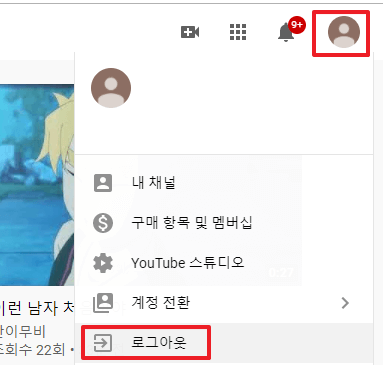
2. 인터넷 브라우저를 껏다가 다시켜기
위의 방법이 되지 않는다면 브라우저를 다시 껏다가 다시 켜주는 방법이 있습니다. 페이지를 진행을 하다가 프로그램의 소스가 뒤엉키게 되면서 유튜브 댓글 무한로딩이 진행이 되실수도 있는데요.
그래서 지금 사용을 하고 있는 인터넷 브라우저를 껏다가 다시켜주는 방식을 진행을 하여 유튜브 댓글이 정상적으로 진행이 되는지 확인을 해보시면 좋으실듯 합니다.
3. 크롬 브라우저 시크릿모드 유튜브 진행하기
유튜브 내 댓글 안보임이 위의 방법으로도 되지 않는다고하시면 크롬 브라우저를 이용을 하는 방법이 잇는데요. 크롬 브라우저를 다운로드를 받으시면 왠만한건 다 해결을 하실수 있을 듯 합니다.
크롬 브라우저를 다운로드를 받아서, 유튜브를 접속을 하여 댓글을 입력을 해보시면 무한로딩이 진행이 되는지 안되는지에 대해 확인을 해볼수 있을듯 한데요.
대부분이 여기서는 무한로딩 증상이 더이상 걸리지 않았을 거라고 생각이 되지만, 안되시는 분들의 경우 다음과 같은 방법이 있습니다.
크롬 브라우저에 있는 기능인 시크릿모드를 이용을하여 유튜브에 댓글을 달아보는것인데요.
크롬이 설치가 되어잇다면 단축키 ctrl + shift + N 단축키를 누르면 크롬 시크릿모드가 진행이 되는것을 확인 할 수 있습니다.
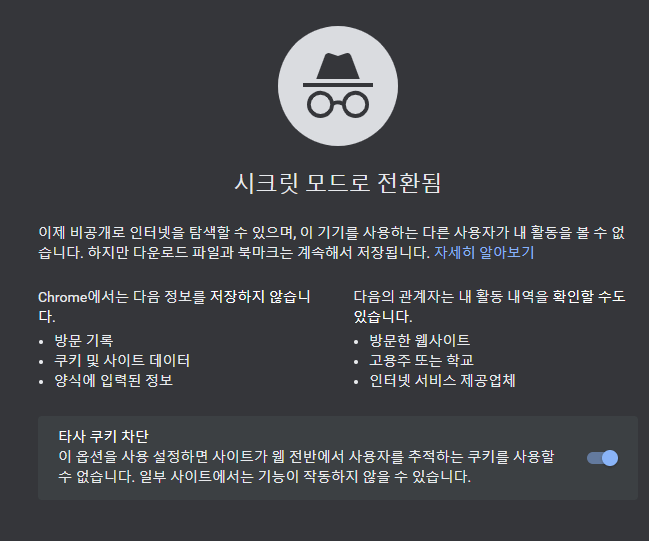
해당 시크릿 모드 창을 열어주시고 유튜브에 접속을 하여 댓글 무한로딩이 진행이 되는지를 확인을 진행 합니다.
C드라이브 용량 정리 및 불필요한 파일 삭제 설정이 쉬운 4가지 방법
4. 인터넷 브라우저 쿠키 및 사용기록 삭제 진행하기
인터넷 익스플로러를 계속해서 사용을 하고 싶다고 하신다면 다음과 같은 방법이 있습니다. 바로 방문페이지와 쿠키등의 흔적을 지워서 인터넷을 깨끗하게 정리를 해주는 방법인데요.
청소를 하시는 방법은 생각보다 간단하게 진행을 해볼수 있습니다. 인터넷 익스플로러 창을 열어보시면 우측상단에 톱니바퀴 모양이 있습니다.
거기서 ‘인터넷 옵션’을 클릭을 합니다. 클릭을 하시면 페이지가 하나 보이게 되는데요.
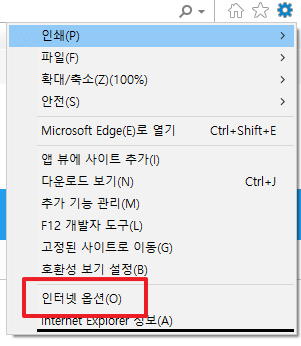
여기서 인터넷 옵션 페이지가 보이게 됩니다. 아래의 삭제 버튼을 클릭을 해줍니다.
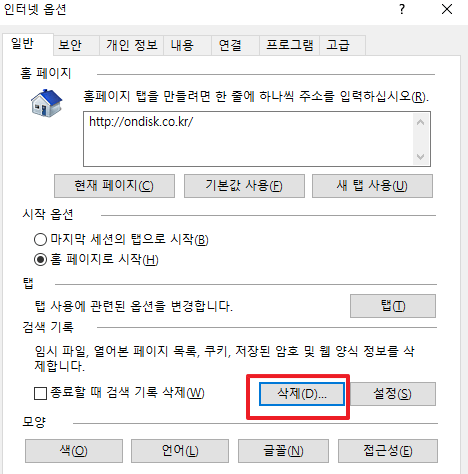
‘삭제’ 버튼을 클릭을 하게 되면 아래와 같이 나오게 되는데요. 모든 항목을 클릭을 하시고 삭제 버튼을 눌러 진행을 하시면 유튜브 댓글 무한로딩에서 탈출을 하실수도 잇습니다.
참고하여 정리를 해보시기 바랍니다.
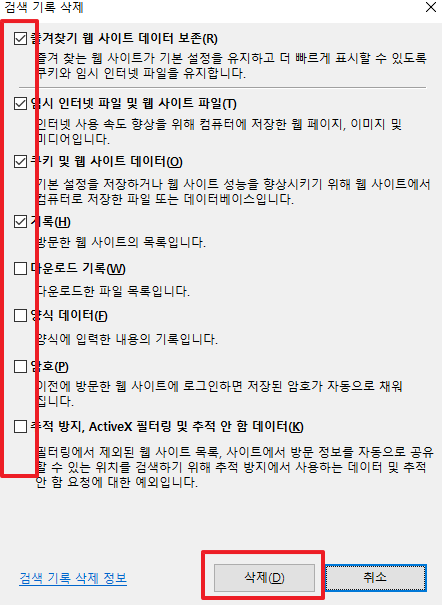
5. 페이지 새로고침 진행하기
그리고 간단하게 해결을 할수 있는 방법중에 하나는 아마 새로고침인 리프레쉬를 해주는것인데요. 해당 기능은 이미 진행을 해봣다고 생각을하고 5번란에 끼워 놓게 되었습니다.
단축키 F5을 누르시거나 모바일의 경우 화면을 아래로 땡기게되면 유튜브의 경우 새로고침이 작동을 하게되는데요. 새로고침을 진행을 하면서 페이지를 보고 있던 화면이 재로딩을 진행을하여 페이지의 화면을 새롭게 불러오게 되면서 무한로딩 해결을 해볼수도 잇습니다.
제일간단하게 해결을 해볼 수 잇는 방법중에 하나입니다.
6. 다른 브라우저 이용해보기
그래도 안된다고 하시면 되는 브라우저를 찾아서 설치를 진행을 해보는 것 입니다. 일단은 아래와 같이 여러 브라우저를 많은곳에서 지원을 하고 잇습니다.
등의 많은 인터넷 브라우져를 지원을 하고 있으니 브라우저를 다운로드를 받으셔서 무한로딩이 걸리지 않는 브라우저를 찾아서 설치를 진행을 해보시면 좋으실듯 합니다.
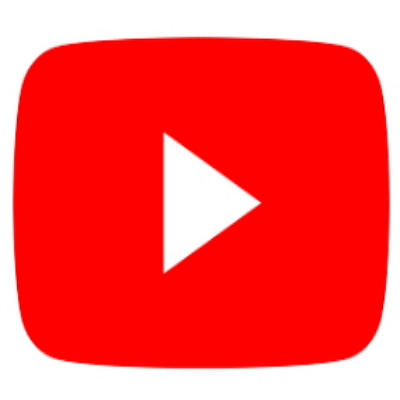
6개 방법 다 해봐도 안 되면 어떡하나요…
해당 방법을 다해도 안된다면, 유튜브 서버문제일 수 있습니다. 아마 기다리면 해결되실 듯 하세요 ^^
다 해봤는데 안되네요.. 다른 브라우저로 로그인 전에는 잘보이다가 제 계정으로 로그인하니 다시 똑같은 상황이..
그럼 유튜브 문제일수도 있으니 기다려보시기 바랍니다.~